갤럭시 꿀 Tip 디지털 웰빙을 통해 스마트폰 사용패턴을 확인해보세요
│
*
갤럭시 꿀 Tip 디지털 웰빙을 통해 스마트폰 사용패턴을 확인해 보세요

지금 사용하시는 스마트폰! 얼마나 사용하시나요?
저처럼 스마트폰 사용량이 많거나, SNS 혹은 OTT를 많이 활용하시는 분들이 많으실 것 같습니다.
평소에 디지털 웰빙 기능을 알고 있었지만, 얼마나 사용하는지는 정확히 몰라 평균적인 스마트폰 사용 시간대를 확인해 봤는데
정말 스마트폰과 붙어사는 정도로 많이 사용하고 있었습니다... (머쓱..)
현대인의 필수품으로 자리 잡은 스마트폰 스마트폰에 대한 중독을 조금이나마 줄이는데 도움을 줄 수 있는 기능이 있어 기능을 한번 소개해보겠습니다.
(저도 이 글 쓰는 오늘부터 실천을!)
전체적인 스마트폰 사용 시간 설정하기 - 목표 설정

저는 스마트폰을 평균 8시간 15분 (한주 기준)을 사용하고 있었습니다.
그중 SNS와 웹서핑을 가장 많이 한 거 같네요..
SNS와 커뮤니티 중독이라고 볼 수 있을 정도로 엄청난 시간을 할애하고 있었습니다.
이 사용량을 보고 조금이나마 사용시간을 줄여보고자 디지털 웰빙 기능을 한번 활용해 보기로 했습니다.
(작심 3일이 아니길 바라며 ㅠㅠ)

디지털 웰빙 기능은 삼성 갤럭시 단말의 "설정 - 디지털 웰빙" 메뉴에서 활용할 수 있습니다.
먼저 스마트폰의 전체적인 사용시간을 제어할 수 있는 사용시간 설정하기 메뉴를 통해 목표를 정하고
그 목표를 매달 달성할 수 있을지 확인을 해볼 수 있습니다.
디지털 웰빙 메뉴 진입 후 사용 시간 설정하기 메뉴에서 "목표 설정" 메뉴를 선택해 주세요.

목표 설정을 선택하신 후 내가 일일 목표 사용 시간을 지정해 설정할 수 있습니다.
저는 7일 평균 8시간을 사용했으니 2시간 정도 줄여 6시간 을 목표로 지정해 두었습니다.
시간 타이머를 본인의 목표로 지정해 두고 사용시간을 체크할 수 있도록 도움을 줍니다.

내가 지정한 목표 타이머를 선택하면 사용 시간을 캘린더처럼 보여주는데, 이를 통해 내가 하루에 얼마나 스마트폰을 사용했는지, 초과사용했는지, 남은 시간을 얼마인지 확인할 수 있습니다.
사실상 내가 스마트폰을 얼마나 사용하는지 확인할 수 있는 수단이며 스마트폰 사용량을 체크하여 사용시간을 줄이도록 노력해야 하는 체크항목이라고 볼 수 있습니다.
이 목표를 지정해 두고 더 강력하게 나의 스마트폰 습관을 바꾸는 방법은 앱 타이머를 설정하는 방법입니다.
나의 목표 타이머를 더 이상 기록하고 싶지 않을 경우 우측 상단에 메뉴를 선택하신 후 목표 삭제 혹은 목표를 변경할 수 있습니다.
선택한 앱 사용 시간 실정하기 - 앱 타이머


앱 타이머 기능도 디지털 웰빙 메뉴에서 설정이 가능하며,
내가 평소에 많이 사용하는 앱 목록을 보여주며 앱 타이머를 선택하도록 보여주기도 하며,
내가 앱을 별도로 선택해서 지정할 수도 있습니다.
나의 스마트폰 사용량을 확인했을 때 가장 많이 사용하는 앱의 평균시간을 확인하시고
그 시간에 맞게 타이머를 지정해 줄 수 있습니다.
즉 내가 사용하는 앱의 사용량을 시간을 정해두고 사용하는 기능입니다.
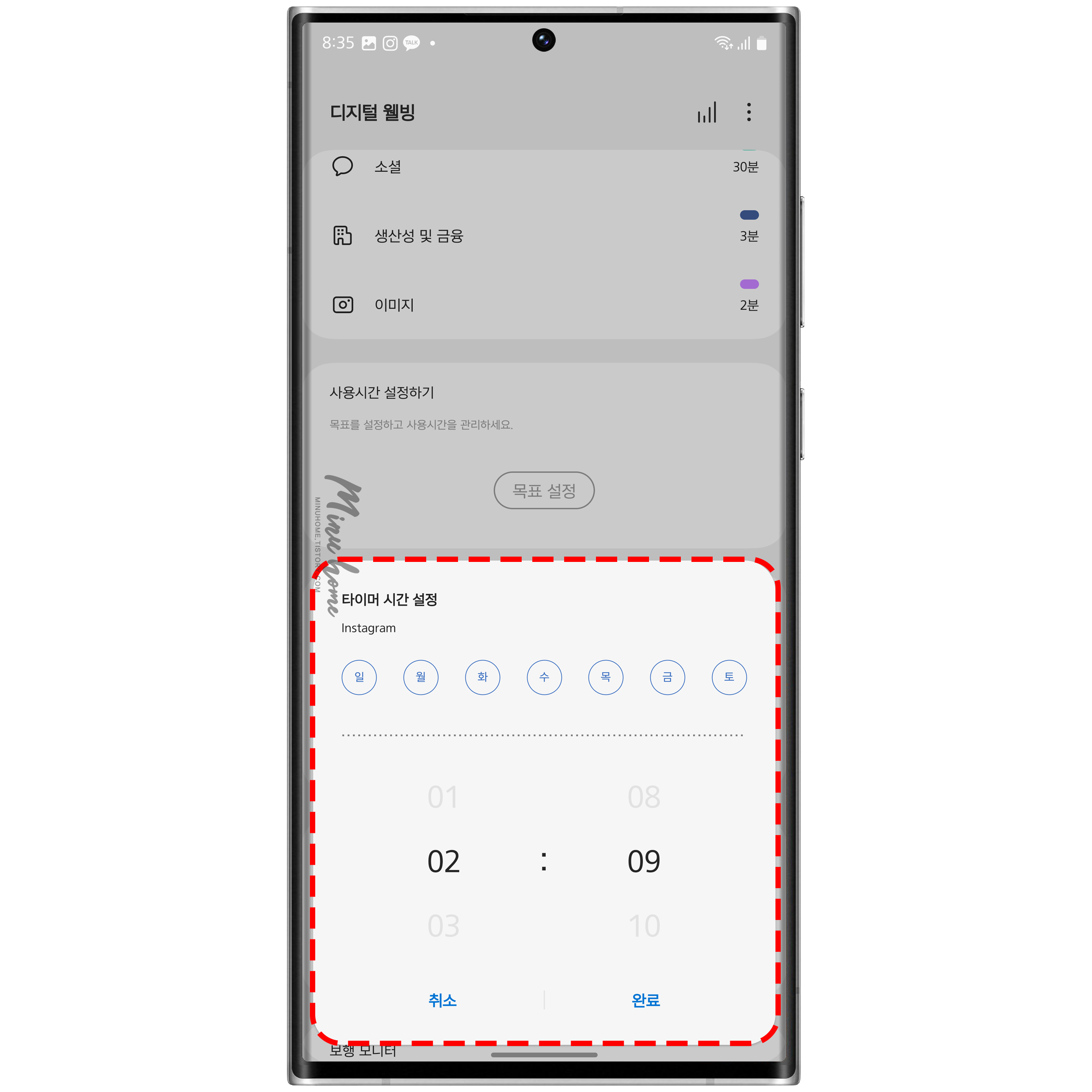
앱 선택 후 내가 지정할 타이머를 선택해 주세요, 평균적으로 2시간 정도 사용하는 앱일 경우
30분부터 줄이면서 조금조금 줄여나가는 습관을 만드는 게 중요해 보입니다.
저는 우선 인스타그램을 매일 보고 있고, 릴스도 많이 보기 때문에 인스타그램의 사용량을 줄이기 위해
평소 2시간 보던 인스타그램을 1시간으로 지정해 두었습니다.

앱의 타이머를 지정해 두면 앱 타이머 목록에 앱이 나타난 것을 볼 수 있습니다.
앱을 선택해 앱 타이머 메뉴로 이동하거나, 앱 타이머 텍스트를 선택해서 세부 설정 메뉴로 이동도 가능합니다.

앱 타이머 메뉴에서 우측 상단에 삭제를 통해 내가 지정한 타이머 시간을 삭제할 수 있으며, 별도의 권한 제어가 없기 때문에 언제든 삭제가 가능합니다.
사실상 줄이고자 하는 목표와 의지가 있으면 그냥 두는 게 가장 좋은 방법이겠죠? ㅎㅎ

앱 타이머를 설정하면 해당 앱을 사용할 땐 멀티태스킹 화면에서 하단에 얼마나 남은지 시간도 나타나며,
앱의 사용시간을 디지털 웰빙을 통해 확인하지 않고 빠르게 확인할 수 있습니다.

내가 지정한 앱의 타이머가 끝날 경우 앱 아이콘 색상이 그레이 색상으로 변경되며, 앱을 선택하면 목표 시간을 모두 사용함이라는 안내 메시지와 함께 앱을 내일 사용하거나 앱 타이머를 변경하여 더 활용할 수 있도록 팝업창을 통해 안내합니다.
이것 또한 본인의 의지가 중요한 부분입니다 :( 앱 타이머를 통해 앱 제어 부분은 스마트폰이 도와주지만 선택은 본인에게 있습니다!
마치며
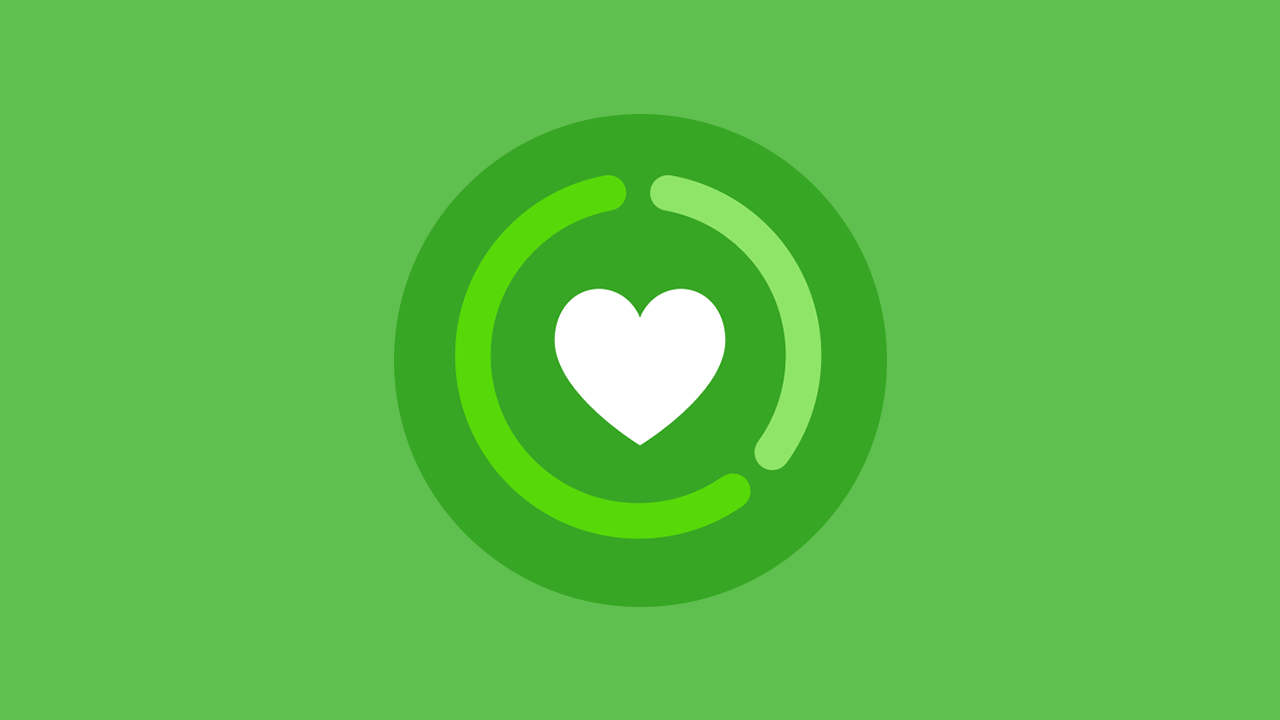
스마트폰 사용시간이 많다고 느껴져 조금이나마 줄여보고자 디지털 웰빙 기능을 한번 확인해 봤습니다.
디지털 웰빙을 통해 스마트폰 사용량을 어느 정도 제어 및 확인하면서 체크할 수 있는 부분은 좋은 것 같습니다.
스마트폰과 함께하는 현대인의 스마트폰 사용량을 조금 줄일 수 있는 계기가 될 수 있도록 한 번쯤 설정해 보시는 거도 나쁘지 않아 보입니다.

'IT 리뷰 > 갤럭시' 카테고리의 다른 글
| 갤럭시 Z 플립5 커버화면 에서 삼네페(삼성페이X네이버페이) 바로가기 만들기 (7) | 2023.08.17 |
|---|---|
| 갤럭시 Z 플립5 / 폴드5 시리즈 사전예약 사은품(혜택) 신청 방법 (2) | 2023.08.08 |
| 갤럭시 탭S8 울트라 One UI 5.1.1 Beta 1 업데이트 리뷰 (2) | 2023.07.06 |
| 갤럭시 꿀 Tip 손쉽게 와이파이 공유 하고 연결하는 방법 (2) | 2023.06.23 |
| 갤럭시 워치(Wear OS) 무선 디버깅 사용 방법 (0) | 2023.06.23 |

댓글
이 글 공유하기
다른 글
-
갤럭시 Z 플립5 커버화면 에서 삼네페(삼성페이X네이버페이) 바로가기 만들기
갤럭시 Z 플립5 커버화면 에서 삼네페(삼성페이X네이버페이) 바로가기 만들기
2023.08.17 -
갤럭시 Z 플립5 / 폴드5 시리즈 사전예약 사은품(혜택) 신청 방법
갤럭시 Z 플립5 / 폴드5 시리즈 사전예약 사은품(혜택) 신청 방법
2023.08.08 -
갤럭시 탭S8 울트라 One UI 5.1.1 Beta 1 업데이트 리뷰
갤럭시 탭S8 울트라 One UI 5.1.1 Beta 1 업데이트 리뷰
2023.07.06 -
갤럭시 꿀 Tip 손쉽게 와이파이 공유 하고 연결하는 방법
갤럭시 꿀 Tip 손쉽게 와이파이 공유 하고 연결하는 방법
2023.06.23